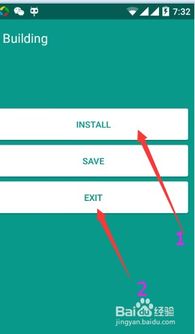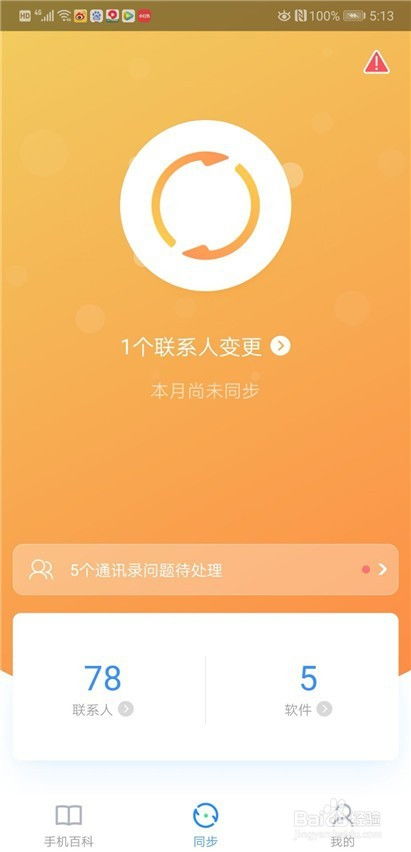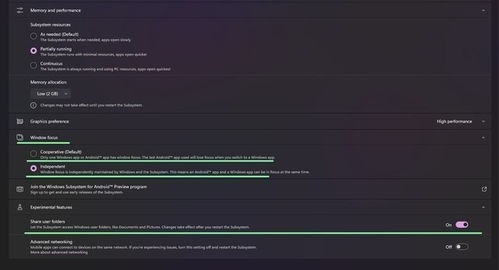ssd做系统,提升电脑速度的利器
时间:2024-12-01 来源:网络 人气:
SSD硬盘做系统盘:提升电脑速度的利器
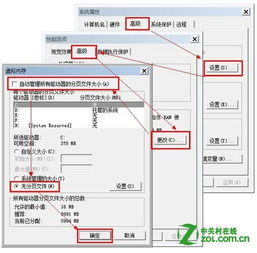
一、准备工作

在开始安装SSD硬盘作为系统盘之前,我们需要做好以下准备工作:
一块SSD硬盘
一块U盘(至少4GB容量)
系统镜像文件(如Windows 10 ISO文件)
二、制作启动U盘
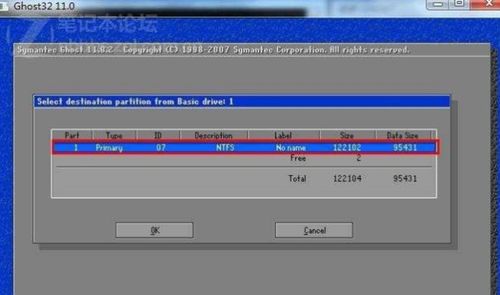
1. 下载并安装U盘启动制作工具,如大白菜U盘启动盘制作工具。
2. 将U盘插入电脑,运行制作工具。
3. 在制作工具中选择ISO文件,选择U盘作为启动盘。
4. 点击“开始制作”按钮,等待制作完成。
三、开启BIOS中的AHCI模式

1. 重启电脑,在启动过程中按下F2、Del或F10等键进入BIOS设置。
2. 在BIOS设置中找到SATA/AHCI选项。
3. 将SATA/AHCI设置为AHCI模式。
4. 保存设置并退出BIOS。
四、安装系统
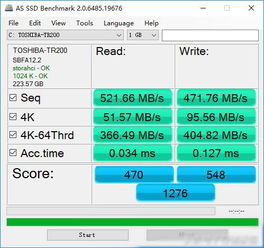
1. 将U盘插入电脑,重启电脑。
2. 在启动过程中按下F12或Esc等键进入启动菜单。
3. 选择U盘启动,进入PE系统。
4. 在PE系统中,选择“分区工具”或“系统分区”功能。
5. 将SSD硬盘进行分区,至少创建一个主分区。
6. 格式化SSD硬盘分区,选择NTFS文件系统。
7. 将系统镜像文件复制到SSD硬盘分区中。
8. 双击系统镜像文件,开始安装系统。
五、设置启动顺序
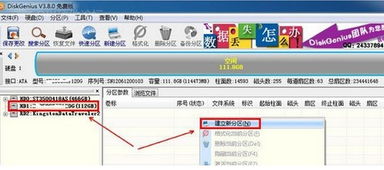
1. 安装完成后,重启电脑。
2. 在启动过程中按下F2、Del或F10等键进入BIOS设置。
3. 在BIOS设置中找到启动顺序选项。
4. 将SSD硬盘设置为第一启动盘。
5. 保存设置并退出BIOS。
通过以上步骤,您可以将SSD硬盘设置为系统盘,从而提升电脑的整体性能。在安装过程中,请注意备份重要数据,以免数据丢失。同时,定期对SSD硬盘进行维护,如清理磁盘碎片、检查坏道等,以确保系统稳定运行。
相关推荐
教程资讯
教程资讯排行